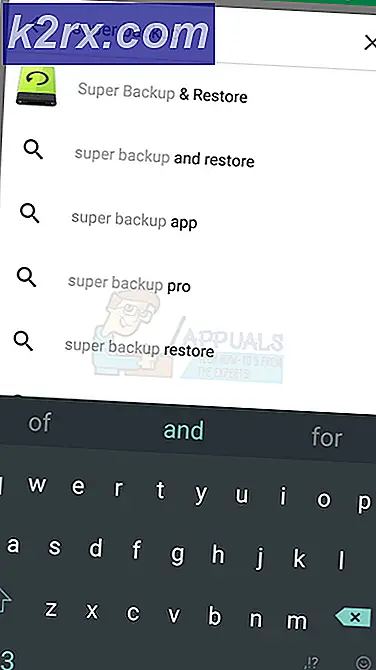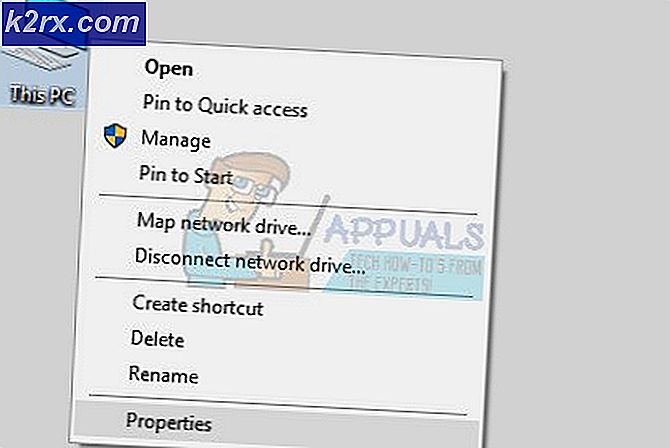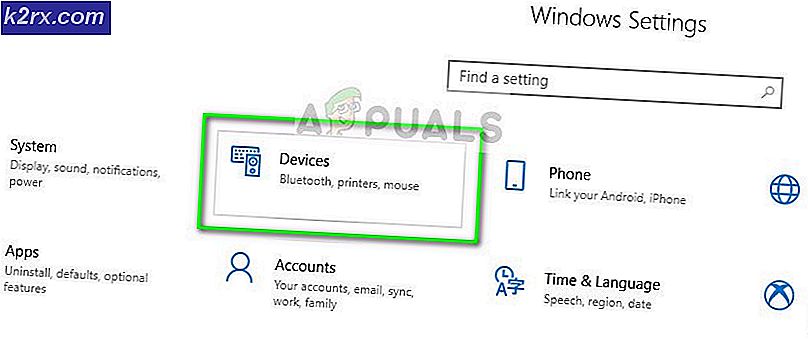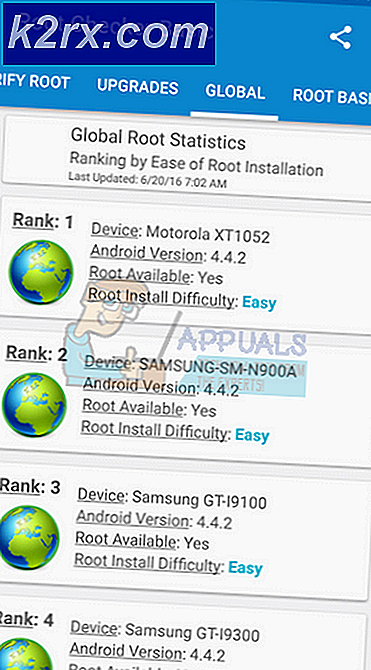วิธีแก้ไข Error Code 0X87E107DF บน Xbox One
ผู้ใช้ Xbox One บางคนกำลังพบกับไฟล์ 0x87e107df รหัสข้อผิดพลาดเมื่อพยายามเปิดเกมบนคอนโซล ในกรณีส่วนใหญ่ปัญหานี้รายงานว่าเกิดขึ้นกับสื่อที่ซื้อแบบดิจิทัลและมักจะเกิดซ้ำกับปัญหาเกี่ยวกับการตรวจสอบสิทธิ์การใช้งาน
จากข้อมูลของผู้ใช้ที่ได้รับผลกระทบพบว่าปัญหานี้ส่วนใหญ่เกิดขึ้นเนื่องจากผู้ก่อเหตุไม่กี่คน นี่คือรายการสั้น ๆ ของอินสแตนซ์ที่อาจทริกเกอร์รหัสข้อผิดพลาดนี้:
วิธีที่ 1: การตรวจสอบสถานะของบริการ Xbox Live
ก่อนที่คุณจะก้าวไปสู่การแก้ไขที่จะแก้ไขปัญหาภายในเครื่องคุณควรเริ่มต้นด้วยการตรวจสอบว่า Microsoft ไม่ได้จัดการกับเซิร์ฟเวอร์หยุดทำงานที่ส่งผลต่อการตรวจสอบใบอนุญาตหรือไม่
ผู้ใช้ที่ได้รับผลกระทบหลายรายที่ประสบปัญหาเดียวกันได้รายงานว่าในกรณีของพวกเขาปัญหาเกิดขึ้นเนื่องจากปัญหาเซิร์ฟเวอร์ที่ดำเนินอยู่ซึ่งส่งผลต่อการตรวจสอบการซื้อดิจิทัลบนคอนโซลของพวกเขา
ในการตรวจสอบว่าสถานการณ์นี้ใช้ได้กับสถานการณ์เฉพาะของคุณหรือไม่คุณควรตรวจสอบไฟล์ หน้าสถานะอย่างเป็นทางการของ Xbox Live และดูว่า Microsoft รายงานปัญหาเกี่ยวกับคุณสมบัติหลักบน Xbox Live หรือไม่
เมื่อคุณอยู่ในหน้าสถานะเริ่มต้นด้วยการตรวจสอบว่าบริการหลักของ Xbox Live ได้รับผลกระทบจากปัญหาเซิร์ฟเวอร์อยู่หรือไม่ส่วนประกอบย่อยนี้มีหน้าที่ตรวจสอบความถูกต้องของสื่อที่ซื้อแบบดิจิทัล
บันทึก: หากการตรวจสอบพบว่าคุณกำลังเผชิญกับปัญหาที่รุนแรงปัญหานี้อยู่เหนือการควบคุมของคุณโดยสิ้นเชิง ณ จุดนี้คุณสามารถรอให้ Microsoft แก้ไขปัญหาหรือคุณสามารถเปลี่ยนคอนโซลเป็นโหมดออฟไลน์ (วิธีที่ 4) เพื่อข้ามลำดับการตรวจสอบความถูกต้องทางออนไลน์
ในทางกลับกันหากการตรวจสอบของคุณไม่พบปัญหาเซิร์ฟเวอร์ใด ๆ ให้เลื่อนลงไปที่การแก้ไขที่เป็นไปได้ถัดไปด้านล่างเพื่อดูขั้นตอนบางประการในการแก้ไขปัญหาในเครื่อง
วิธีที่ 2: การล้างที่อยู่ MAC สำรอง
ปรากฎว่าสาเหตุที่การตรวจสอบสิทธิ์การใช้งานลงเอยด้วยความล้มเหลวบนคอนโซล Xbox One ของคุณอาจเป็นเพราะเครือข่ายไม่สอดคล้องกัน ในกรณีส่วนใหญ่ปัญหานี้เกิดจากที่อยู่ MAC ที่ไม่ถูกต้องซึ่งขัดขวางความสามารถของคอนโซลในการเชื่อมต่ออินเทอร์เน็ต
บันทึก: Microsoft วางที่อยู่ MAC ของ Alternet เพื่อให้ผู้ใช้สามารถใช้เครือข่ายที่ จำกัด เพื่อเข้าถึงคุณสมบัติของเครือข่ายได้ แต่ไม่จำเป็นอย่างยิ่งหากคุณใช้เครือข่ายในบ้าน
ผู้ใช้บางรายที่เราพบปัญหาเดียวกันได้ยืนยันว่าพวกเขาสามารถแก้ไขปัญหาได้โดยการเข้าถึงไฟล์ การตั้งค่า เมนูและการล้างไฟล์ MAC สำรอง ที่อยู่ก่อนที่จะรีบูตคอนโซล
หากคุณยังไม่ได้ลองทำความสะอาดที่อยู่ MAC สำรองให้ทำตามคำแนะนำด้านล่างเพื่อเรียนรู้วิธีดำเนินการนี้บนคอนโซล Xbox One ของคุณ:
- จากเมนูแดชบอร์ดหลักของคอนโซล Xbox One ของคุณให้กดเมนูคำแนะนำบนคอนโทรลเลอร์ของคุณจากนั้นเลือก การตั้งค่า> การตั้งค่าทั้งหมด จากเมนูบริบทที่เพิ่งปรากฏขึ้น
- เมื่อคุณอยู่ใน การตั้งค่า ไปที่เมนูเครือข่ายจากเมนูทางด้านซ้ายจากนั้นเข้าถึงไฟล์ การตั้งค่าเครือข่าย เมนูย่อย
- สุดท้ายเมื่อคุณอยู่ในตั้งค่าขั้นสูงเข้าถึงเมนูที่อยู่ MAC สำรองเมนูย่อย
- จากเมนูถัดไปให้เลือกMAC แบบใช้สายสำรอง หรือMAC ไร้สายสำรอง(ขึ้นอยู่กับการกำหนดค่าปัจจุบันของคุณ) และกดชัดเจนเพื่อยืนยันว่าคุณต้องการลบปัจจุบันของคุณที่อยู่ MAC สำรอง
- หลังจากที่คุณล้างไฟล์ MAC สำรอง ที่อยู่ของคอนโซลของคุณดำเนินการต่อและรีสตาร์ทอุปกรณ์ของคุณและดูว่าปัญหาได้รับการแก้ไขหรือไม่ในการเริ่มต้นครั้งถัดไป
ในกรณีที่คุณยังคงพบรหัสข้อผิดพลาดเดิมแม้ว่าจะล้างที่อยู่ MAC อื่นแล้วหรือถูกลบไปแล้วให้เลื่อนลงไปที่การแก้ไขที่เป็นไปได้ถัดไปด้านล่าง
วิธีที่ 3: ดำเนินการตามขั้นตอนการปั่นจักรยานไฟฟ้า
ปรากฎว่าผู้ใช้ที่ได้รับผลกระทบบางรายที่พบกับไฟล์ 0x87e107df รหัสข้อผิดพลาดได้รายงานว่าปัญหาได้รับการแก้ไขแล้วหลังจากที่พวกเขาทำตามขั้นตอนการหมุนเวียนพลังงานบนคอนโซลของพวกเขา
สิ่งนี้ดูเหมือนจะยืนยันว่าข้อผิดพลาดอาจเกิดขึ้นได้เนื่องจากไฟล์ ไฟล์เสียหายชั่วคราว ซึ่งจะส่งผลต่อการตรวจสอบใบอนุญาตของคุณ
ขั้นตอนการหมุนเวียนพลังงานโดยพื้นฐานแล้วจะเป็นการรีสตาร์ทที่ได้รับการยกย่องซึ่งคุณต้องแน่ใจว่าไม่มีการเก็บรักษาข้อมูลชั่วคราวระหว่างการรีสตาร์ท - มีประสิทธิภาพมากเมื่อเทียบกับความไม่สอดคล้องกันของเฟิร์มแวร์ส่วนใหญ่ที่เกิดจากไฟล์ชั่วคราว
หากคุณยังไม่ได้ลองทำตามขั้นตอนการปั่นจักรยานให้ทำตามคำแนะนำด้านล่าง:
- เริ่มต้นด้วยการตรวจสอบให้แน่ใจว่าคอนโซล Xbox One ของคุณเปิดอยู่อย่างสมบูรณ์และไม่ได้อยู่ในโหมดไฮเบอร์เนต
- จากนั้นกดปุ่มเปิด / ปิดค้างไว้และกดค้างไว้ประมาณ 10 วินาทีจนกว่าคุณจะเห็นแฟลช LED ด้านหน้า
บันทึก: เมื่อคุณเห็นไฟ LED ด้านหน้ากะพริบให้ปล่อยปุ่มเปิด / ปิด
- เมื่อคอนโซลของคุณปิดสนิทแล้วให้ถอดสายไฟออกและปล่อยไว้แบบนี้เป็นเวลาหนึ่งนาทีเต็มเพื่อให้ตัวเก็บประจุไฟฟ้ามีเวลาเพียงพอที่จะระบายออกเอง
- หลังจากที่คุณแน่ใจว่าตัวเก็บประจุไฟฟ้าหมดแล้วให้เสียบคอนโซลของคุณกลับเข้ากับแหล่งจ่ายไฟและบูตขึ้นตามอัตภาพ
- ในที่สุดหลังจากการเริ่มต้นครั้งถัดไปเสร็จสิ้นให้ทำซ้ำการกระทำที่เคยทำให้เกิดไฟล์ 0x87e107df และดูว่าปัญหาได้รับการแก้ไขแล้วหรือไม่
ในกรณีที่ปัญหาเดิมยังคงเกิดขึ้นให้เลื่อนลงไปที่การแก้ไขที่เป็นไปได้ถัดไปด้านล่าง
วิธีที่ 4: เปลี่ยน Xbox One ของคุณเป็นโหมดออฟไลน์
หากการแก้ไขด้านบนไม่ได้ช่วยคุณในการแก้ไขปัญหาและการตรวจสอบที่ วิธีที่ 1 ได้เปิดเผยปัญหาเซิร์ฟเวอร์พื้นฐานบางอย่างทางเลือกเดียวของคุณ ณ จุดนี้คือใช้ โหมดออฟไลน์ จนในที่สุด Microsoft ก็สามารถแก้ไขเซิร์ฟเวอร์ของตนได้
โหมดออฟไลน์เป็นแบ็คดอร์ในตัวที่จะช่วยให้คุณข้ามผ่านการตรวจสอบความเป็นเจ้าของบางอย่างที่ทำตามปกติสำหรับสื่อที่ซื้อแบบดิจิทัล ถ้า 0x87e107df ข้อผิดพลาดเกิดจากปัญหากับไฟล์การซื้อและเนื้อหาการใช้งานบริการโหมดออฟไลน์ควรช่วยให้คุณสามารถข้ามการยืนยันที่ทำให้เกิดข้อผิดพลาดได้
แต่โปรดทราบว่าการย้ายคอนโซลของคุณไปที่โหมดออฟไลน์คุณจะสูญเสียความสามารถในการเล่นเกมแบบผู้เล่นหลายคนและเข้าถึงเนื้อหาประเภทใดก็ได้ที่ต้องใช้การเชื่อมต่ออย่างต่อเนื่องกับ เซิร์ฟเวอร์ Xbox Live.
ในกรณีที่คุณต้องการเปลี่ยนคอนโซลเป็นโหมดออฟไลน์ให้ทำตามคำแนะนำด้านล่างเพื่อดำเนินการดังกล่าวและหลีกเลี่ยงการปรากฏตัวของไฟล์ 0x87e107df ข้อผิดพลาด:
- กดปุ่ม ปุ่ม Xbox บนคอนโทรลเลอร์ของคุณเพื่อเปิดเมนูคำแนะนำ จากนั้นเลือกไอคอนรูปเฟืองเพื่อเข้าถึงไฟล์ การตั้งค่า แอป
- จากแอปการตั้งค่าไปที่ไฟล์เครือข่ายเมนูย่อย
- เมื่อคุณไปที่เมนูถัดไปให้เลือก การตั้งค่าเครือข่าย และเลือก ออฟไลน์จากนั้นยืนยันที่ข้อความแจ้งให้ป้อน โหมดออฟไลน์.
- หลังจากที่คุณดำเนินการนี้สำเร็จคอนโซลของคุณจะสามารถจัดการการยืนยันการซื้อของคุณในเครื่องได้ ด้วยเหตุนี้คุณจึงควรเปิดเกมที่ซื้อแบบดิจิทัลได้โดยไม่ต้องเจอปัญหาเดียวกัน 0x87e107df ข้อผิดพลาด